轻松掌握!WPS Excel 多行多列同时冻结秘籍
在日常办公中,WPS Excel 的使用频率极高,而其中冻结多行或多列的功能更是能大大提升我们的工作效率,就让我们一起深入了解 WPS Excel 同时冻结多行或多列的神奇方法。
想要实现 WPS Excel 多行多列的同时冻结,关键在于理解和运用相关的操作技巧,打开您需要操作的 Excel 表格,根据您想要冻结的行和列的位置,选择对应的单元格,如果您想要冻结前两行和前两列,那么就需要选中 C3 单元格,点击“视图”选项卡,在“窗口”组中找到“冻结窗格”按钮,选择“冻结拆分窗格”选项,这样,前两行和前两列就被成功冻结了。
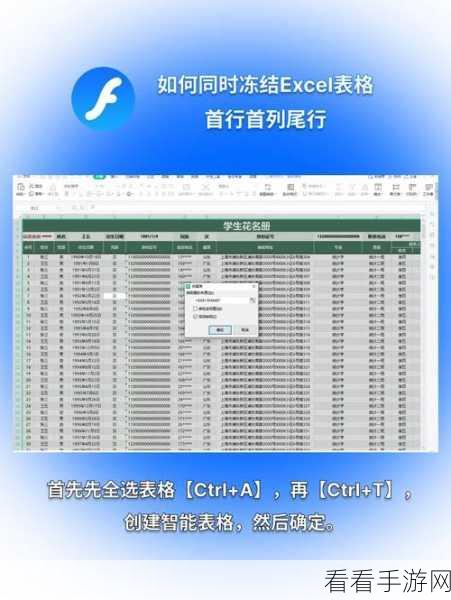
在实际操作中,可能会遇到一些特殊情况,如果您只想冻结首行或首列,操作就会相对简单一些,只需点击“视图”选项卡中的“冻结窗格”,然后选择“冻结首行”或“冻结首列”即可。
还有一种情况,如果您想要冻结的不是连续的行或列,那么可以先拆分窗格,然后再进行冻结操作,拆分窗格的方法是,将鼠标指针放在需要拆分的位置,然后点击“视图”选项卡中的“拆分”按钮。

熟练掌握 WPS Excel 同时冻结多行或多列的方法,能够让您在处理数据时更加得心应手,节省大量的时间和精力,希望以上的攻略对您有所帮助,让您的办公效率更上一层楼!
文章参考来源:WPS Excel 官方帮助文档及个人实践经验总结。
